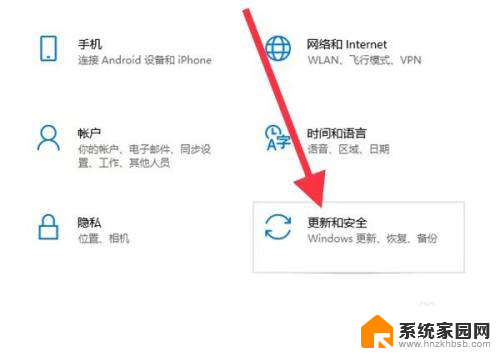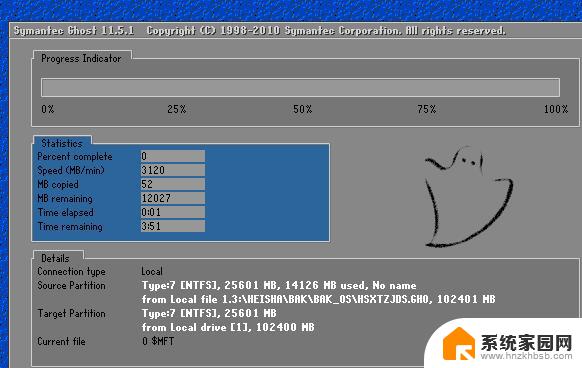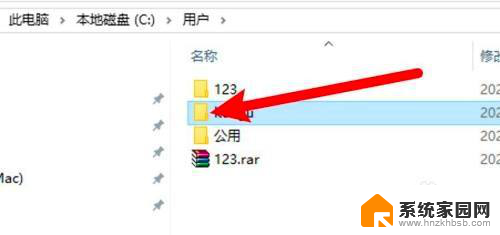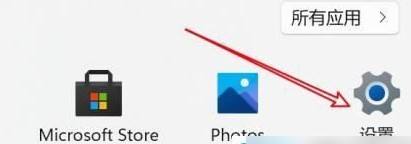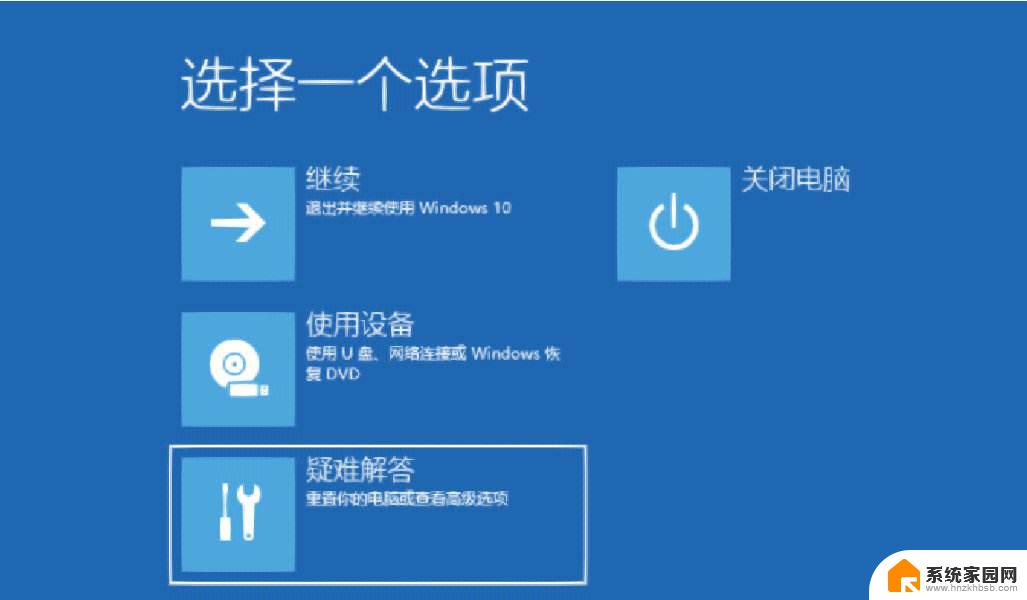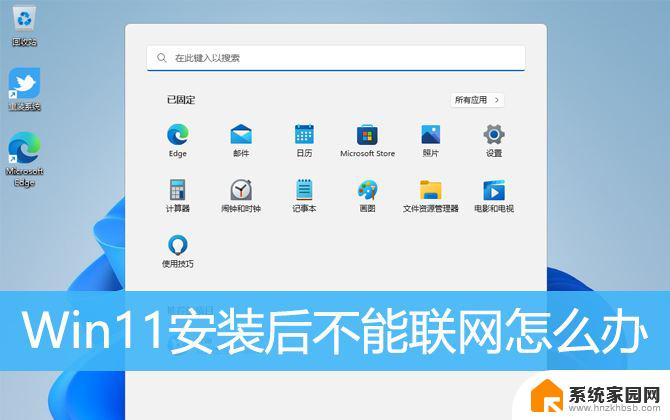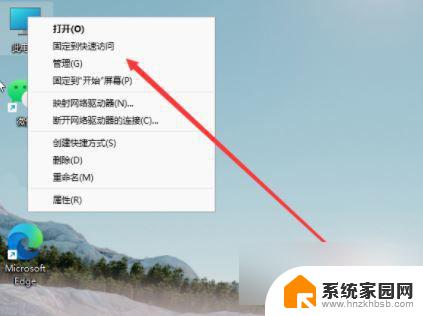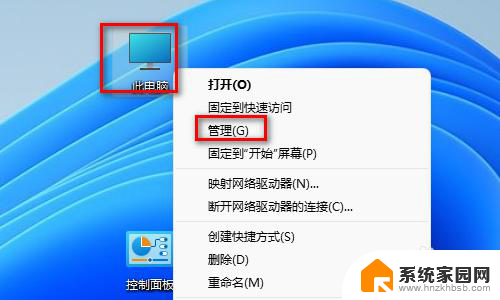win11备份还原 Win11系统备份教程
Win11备份还原是一项非常重要的操作,它可以帮助我们在系统出现问题时快速恢复数据和设置,备份可以保护我们的重要文件和个人资料,避免数据丢失的风险。而还原则可以让我们在系统崩溃或遭受病毒攻击时迅速恢复到之前的状态。掌握Win11系统备份教程是非常必要的,让我们来学习如何进行Win11系统备份和还原操作吧。
具体操作如下:
1、首先,按键盘上的【 Win + R 】组合键,打开运行,然后输入【 sdclt 】命令,按【 确定或回车 】;
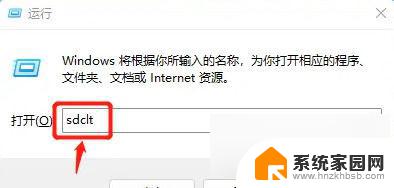
2、备份和还原(Windows 7)窗口,点击【 设置备份 】;
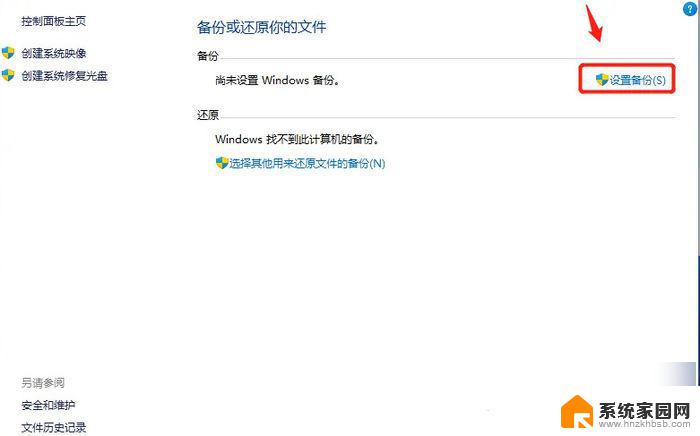
3、选择要保存备份的位置,建议你将备份保存在外部硬盘驱动器上。当然,也可以直接选择保存备份的位置下,系统推荐的磁盘,再点击【 下一页 】;
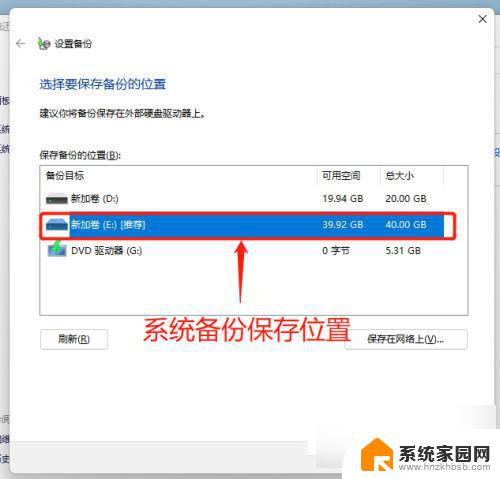
4、选择备份内容,默认选择【 让 Windows 选择(推荐) 】,默认的内容包含C盘桌面、文档、下载等常用文件夹,以及系统镜像,再点击【 下一页 】;
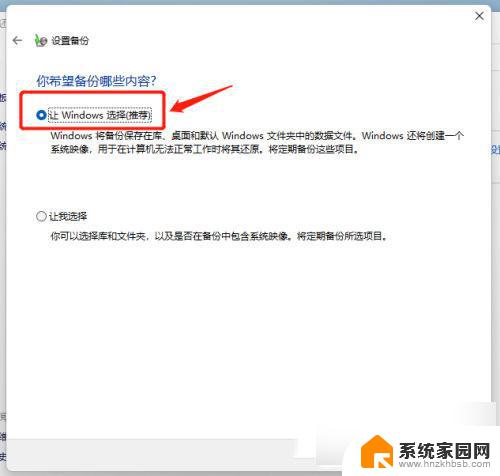
5、查看备份设置,并设置【 备份计划 】;
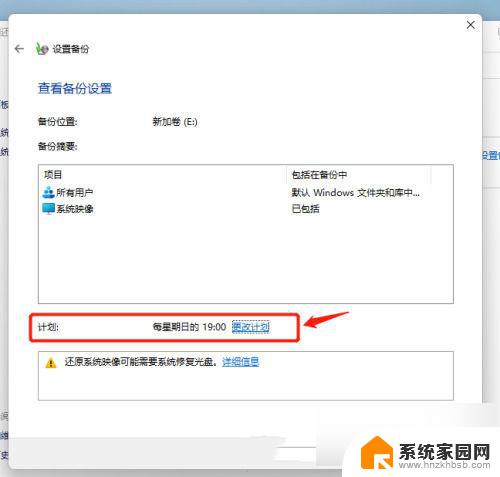
6、提示备份正在进行,可以查看备份进度;
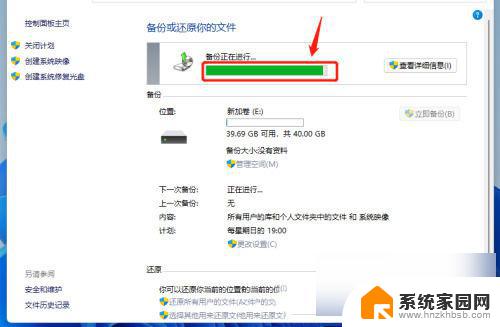
7、备份完成后,可以在【 上一次备份 】时间里看到;
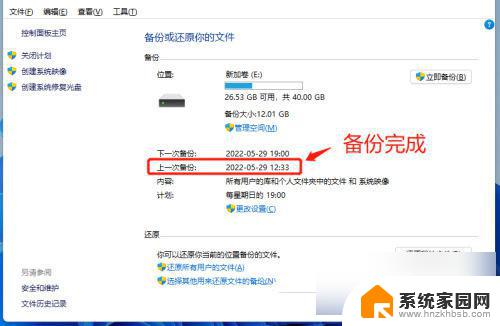
8、有了系统备份之后,如果需要恢复,可以点击此页的【 还原我的文件 】,然后按照还原向导进行操作即可。
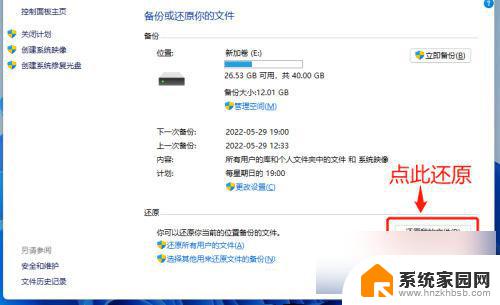
以上就是Win11备份还原的全部内容,如果你遇到这种情况,只需按照以上操作进行解决,非常简单快速,一步到位。